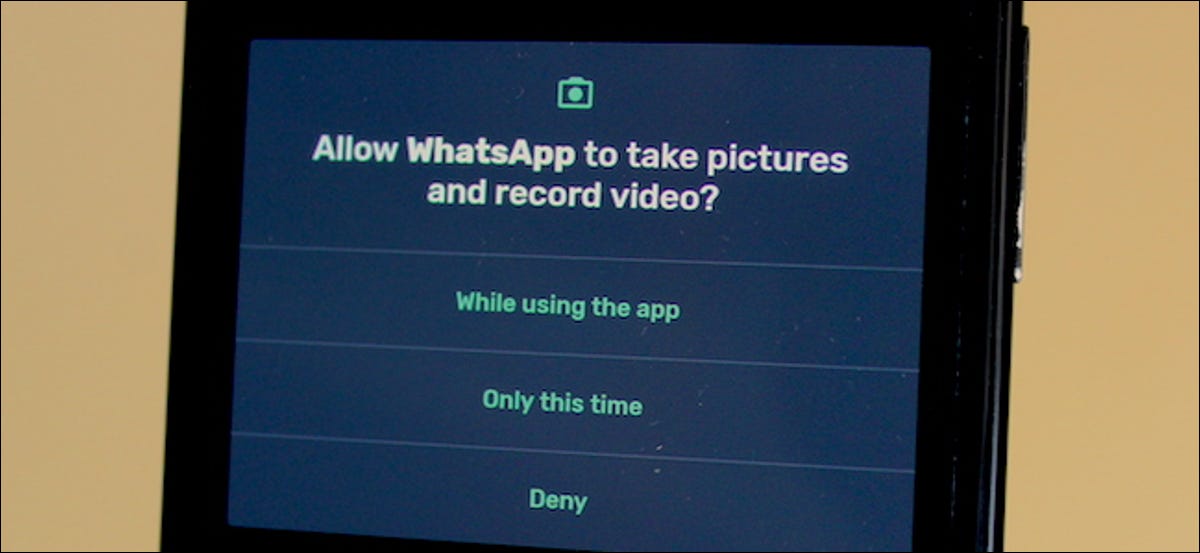
Nous installons souvent des applications que nous n'avons pas l'intention d'ouvrir plus de quelques fois.. Vous ne devez pas donner à ces applications un accès permanent aux données de votre téléphone. Android vous permet d'offrir des autorisations uniques afin que lorsque les applications sont inactives, ne peut pas le suivre.
Permis temporaires, disponible pour les appareils Android 11 et versions ultérieures, peut être appliqué pour des autorisations sensibles comme l'appareil photo et le GPS.
Si votre téléphone a une ancienne version d'Android, vous pouvez profiter d'une application tierce payante appelée Bravucon pour configurer des autorisations uniques. Voici comment les utiliser.
Accorder des autorisations temporaires sur Android
Lorsque vous lancez une application pour la première fois sur Android et demandez l'accès, la boîte de dialogue des autorisations aura trois options. Veuillez sélectionner “Juste cette fois” approuver un permis temporaire. Cela signifie que dès que vous quittez cette application, Android le révoquera automatiquement et l'application vous le demandera à nouveau la prochaine fois que vous l'ouvrirez.
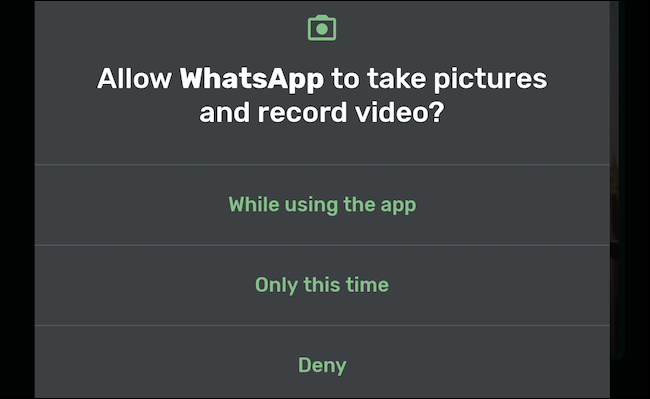
Pour activer des autorisations uniques pour les applications existantes, allez dans l'application Paramètres> Applications et notifications> Voir toutes les applications.
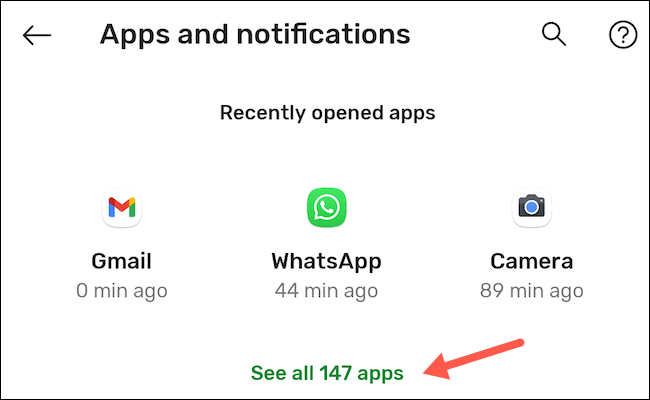
Trouvez l'application dont vous souhaitez modifier les autorisations.
Aller à “Autorisations” et choisissez l'autorisation que vous souhaitez que l'application demande à chaque fois que vous l'utilisez, Quoi “Microphone” O “Caméra”.
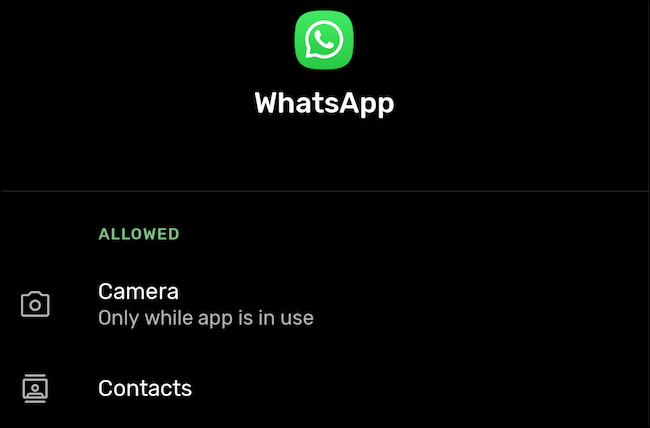
Ici, modifier les paramètres “Demandez toujours”.
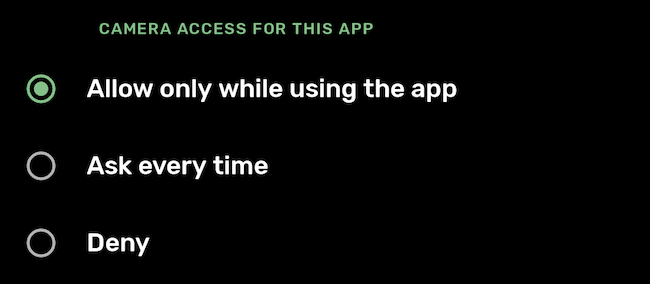
Accorder des autorisations temporaires sur Android avec Bouncer
Une fois que vous avez le Bravucon installé sur votre téléphone ou tablette Android, lancez-le et suivez les instructions à l'écran pour configurer le service.
Maintenant, tant que vous accordez un permis, Le videur vous enverra une notification vous demandant si vous souhaitez le conserver ou le supprimer. Si vous avez besoin d'une autorisation pour quelques instants, comme lorsque vous essayez d'appeler un Uber et que cela ne vous dérange pas que l'application lise vos données GPS, tu peux appuyer sur le bouton “Programme” choisissez Messages pour le Web, puis appuyez sur le bouton, qui demande à Bouncer de le révoquer après une période de temps définie.
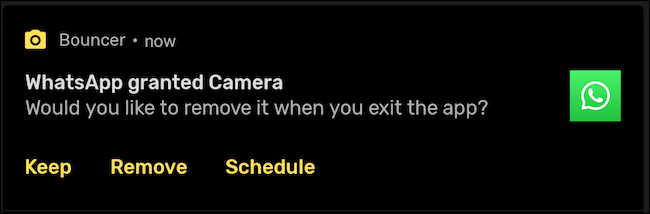
Par défaut, Le videur se souvient de ses habitudes. Ensuite, lorsque vous demandez à l'application de supprimer ou de conserver une autorisation sur une application, répétera l'action automatiquement la prochaine fois. Par exemple, si vous révoquez toujours l'accès à l'emplacement Uber, Le videur ne le fera qu'après la première fois.
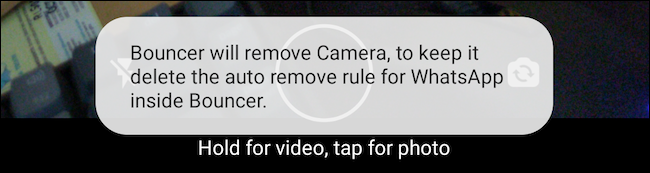
Si cette fonctionnalité n'est pas disponible par défaut, Vous pouvez l'activer manuellement en appuyant sur l'icône d'engrenage dans le coin supérieur droit de l'application Bouncer et en activant l'option. “Supprimer automatiquement”.
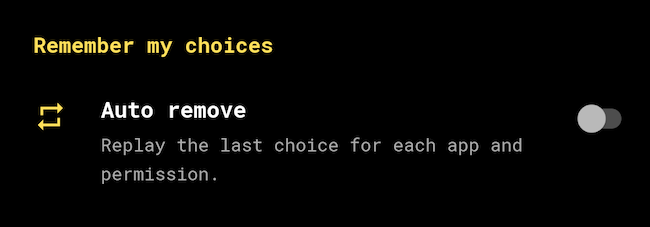
setTimeout(fonction(){
!fonction(F,b,e,v,m,t,s)
{si(f.fbq)revenir;n=f.fbq=fonction(){n.callMethod?
n.callMethod.apply(m,arguments):n.queue.push(arguments)};
si(!f._fbq)f._fbq=n;n.push=n;n.chargé=!0;n.version=’2.0′;
n.queue=[];t=b.createElement(e);t.async=!0;
t.src=v;s=b.getElementsByTagName(e)[0];
s.parentNode.insertAvant(t,s) } (window, document,'scénario',
'https://connect.facebook.net/en_US/fbevents.js’);
fbq('init', « 335401813750447 »);
fbq('Piste', « Page View »);
},3000);






